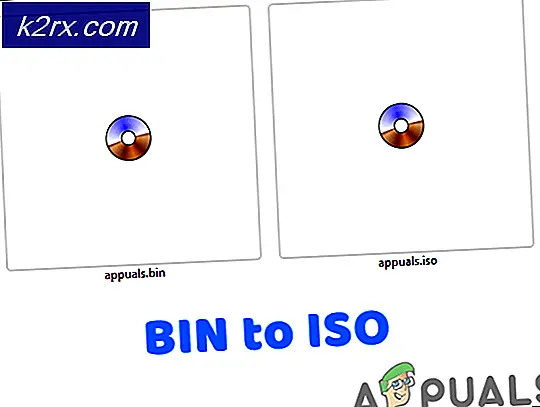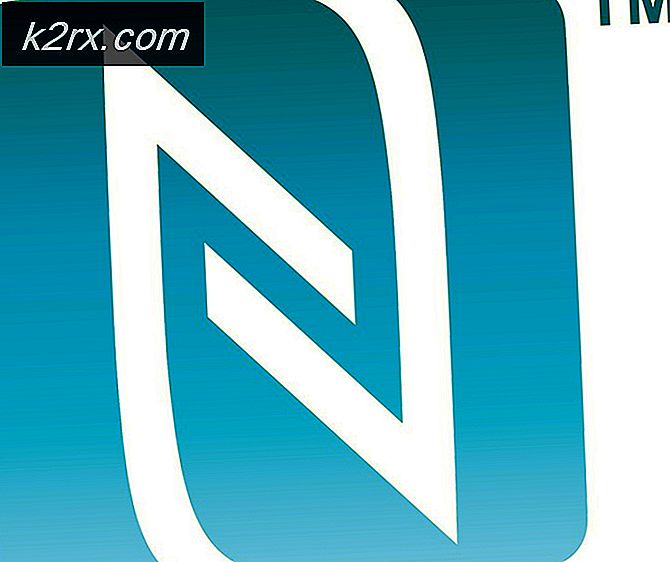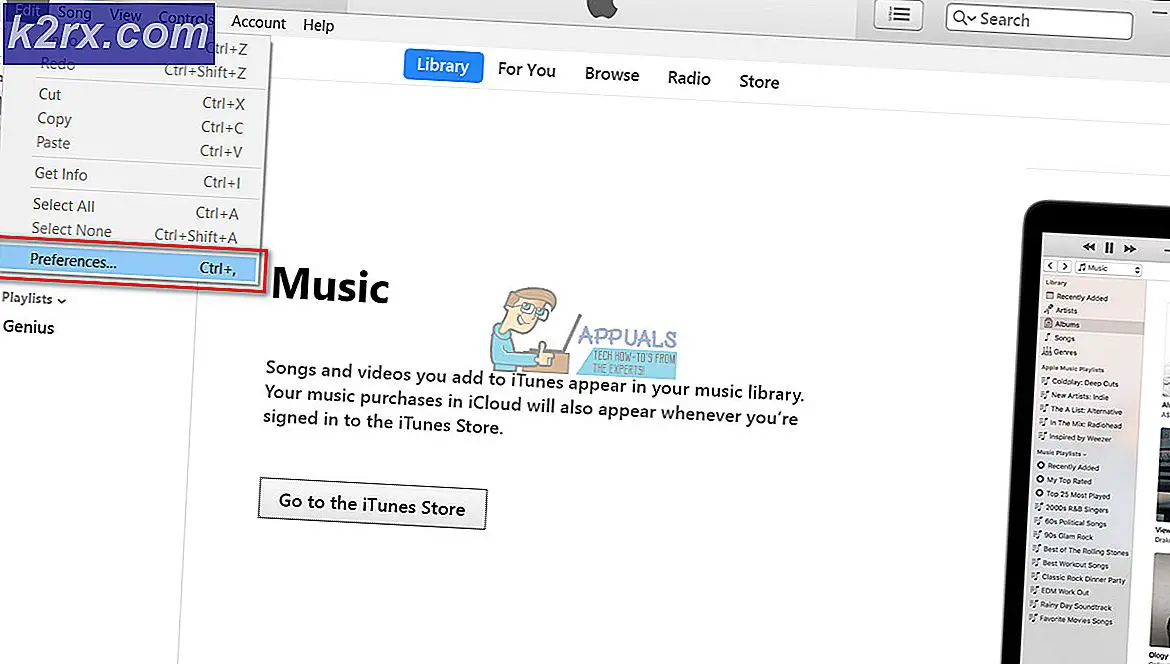Khắc phục: Lỗi Netflix 1.1
Netflix là công ty cho thuê phim và phát trực tuyến nổi tiếng. Đã khoảng 9 năm kể từ lần đầu tiên Netflix phát hành ứng dụng của họ cho người dùng điện thoại thông minh, ứng dụng này có thể tải xuống miễn phí từ cửa hàng Google Play. Nhưng bạn phải đăng ký một trong các gói của họ để sử dụng dịch vụ của họ.
Tuy nhiên, Android người dùng đang gặp phải thông báo lỗi này trên ứng dụng Netflix của họ ‘Đã xảy ra sự cố khi phát video. (1.1)' cũng được biết đến như là Lỗi Netflix 1.1. Do lỗi này, họ không thể sử dụng hoặc xem bất kỳ thứ gì trên ứng dụng Netflix của họ.
Nguyên nhân gây ra lỗi Netflix 1.1 trên thiết bị Android?
Lỗi này có nghĩa là thông tin được lưu trữ trên thiết bị của bạn phải bị hỏng hoặc bị hỏng, do đó nó đang gặp vấn đề để phát bất kỳ thứ gì trên Netflix. Nhưng cũng có thể có những lý do khác, một vài điều có thể gây ra vấn đề này là
Trong bài viết này, chúng tôi sẽ từng bước kiểm tra tất cả các vấn đề có thể gây ra lỗi này.
Giải pháp 1: Kiểm tra Dịch vụ Netflix
Trước hết, bạn cần kiểm tra xem Netflix không gặp phải bất kỳ vấn đề nào từ phía họ hay không. Nếu máy chủ hoặc dịch vụ của họ gặp sự cố thì bạn nên liên hệ với Bộ phận hỗ trợ của Netflix hoặc đợi họ khắc phục sự cố. Bạn có thể đăng nhập Netflix từ máy tính để kiểm tra xem nó có hoạt động hay không.
- Đi đến "Netflix.com”Trên PC
- đăng nhập vào tài khoản của bạn
- Nếu bạn thấy "Lỗi trang web Netflix”, Thì có lẽ bạn nên thử phát trực tiếp sau.
Nếu bạn không thấy bất kỳ lỗi nào sau khi đăng nhập vào tài khoản của mình, hãy tiếp tục giải pháp tiếp theo.
Giải pháp 2: Sự cố mạng cho ứng dụng
Nếu thiết bị của bạn được kết nối với một trong các kết nối Wi-Fi công cộng như Trường học, Khách sạn hoặc một số tổ chức, thì có khả năng họ không cho phép bạn phát trực tuyến. Netflix không cho phép proxy hoặc VPN cho các dịch vụ của họ. Đảm bảo rằng bạn được kết nối với kết nối Internet tốt hơn với tín hiệu Wi-Fi tốt.
- Thử các kết nối Internet khác nhau
- Hãy chắc chắn rằng không VPN hoặc là Ủy quyền đang chạy trên thiết bị
- Kiểm tra tốc độ Internet của bạn
Giải pháp 3: Xóa dữ liệu ứng dụng Netflix
Dữ liệu được lưu trữ trên thiết bị của bạn cho ứng dụng này được sử dụng để kết nối bạn nhanh chóng, do đó bạn có thể duyệt các chương trình và phim nhanh hơn. Nhưng đôi khi cùng một dữ liệu có thể là nguyên nhân gây ra lỗi này và không cho phép bạn sử dụng ứng dụng đúng cách
- Đi tới “Cài đặt”Trong thiết bị của bạn
- Chọn “Ứng dụng / Ứng dụng”
- Lựa chọn "Quản lý ứng dụng”(Một số thiết bị có thể có tên khác như“Quản lý tất cả các ứng dụng”)
- Tìm kiếm “Netflix”Ứng dụng và chọn
- Nhấn nút “Xóa dữ liệu" hoặc là "Lưu trữ rõ ràng”
- Bây giờ hãy đi và kiểm tra ứng dụng Netflix
Giải pháp 4: Cài đặt lại ứng dụng Netflix
Việc xóa dữ liệu khỏi cài đặt có thể không hoạt động, khi đó bạn phải xóa ứng dụng và cài đặt lại bản sao mới của ứng dụng với dữ liệu mới và không có vấn đề về dữ liệu. Bạn cần gỡ cài đặt và sau đó cài đặt lại ứng dụng. Đảm bảo rằng bạn nhớ “Đăng nhập”Trước khi gỡ cài đặt ứng dụng.
- Bạn có thể gỡ cài đặt nó trực tiếp từ cài đặt thiết bị của mình hoặc
Đi đến "Cửa hàng Google Play”Và tìm kiếm trên Netflix - Sau khi gỡ cài đặt ứng dụng, “TẢI VỀ”Lại từ cửa hàng Google Play
- Hiện nay "Mở”Netflix, Đăng nhập vào tài khoản của bạn và xem điều này có khắc phục được không.